Как исправить отсутствие Магазина Windows в Windows 10
Разное / / August 04, 2021
Рекламные объявления
В этом руководстве мы покажем вам, как решить проблему отсутствия Магазина Windows на вашем ПК с Windows 10. Это приложение, переименованное в Microsoft Store, предустановлено в ОС Windows 10. Благодаря множеству приложений, игр и программного обеспечения в различных доменах, он полностью упростил процесс загрузки. Всего один щелчок - это все, что нужно для загрузки ваших любимых приложений и игр.
Однако некоторым все не так просто. На форумах Microsoft было множество жалоб на приложение отсутствует или же недоступен вопросы. Если вы тоже сталкиваетесь с этой проблемой, то пора прощаться с ней раз и навсегда. В этом руководстве будут перечислены пять различных методов, которые помогут вам решить проблему отсутствия Магазина Windows на вашем ПК с Windows 10. Следуйте инструкциям.

Содержание страницы
-
1 Как исправить отсутствие Магазина Windows в Windows 10
- 1.1 Исправление 1. Использование средства устранения неполадок Windows 10
- 1.2 Исправление 2: сброс кеша сброса Windows
- 1.3 Исправление 3: переустановите Microsoft Store
- 1.4 Исправление 4: Использование инструмента DISM
- 1.5 Исправление 5: перезагрузите компьютер
Как исправить отсутствие Магазина Windows в Windows 10
Универсального решения этой проблемы как такового не существует. Вам нужно будет попробовать все нижеперечисленные настройки, пока не добьетесь успеха. Итак, с учетом сказанного, давайте перейдем к руководству.
Рекламные объявления
Исправление 1. Использование средства устранения неполадок Windows 10
Microsoft приготовила приложение для устранения неполадок, которое обслуживает разные домены. И один из них сделан специально для Магазина Windows. С вашей стороны, вам нужно только запустить это приложение, средство устранения неполадок самостоятельно обнаружит основные проблемы, а затем предоставит соответствующие исправления. Вот как в полной мере использовать это приложение:
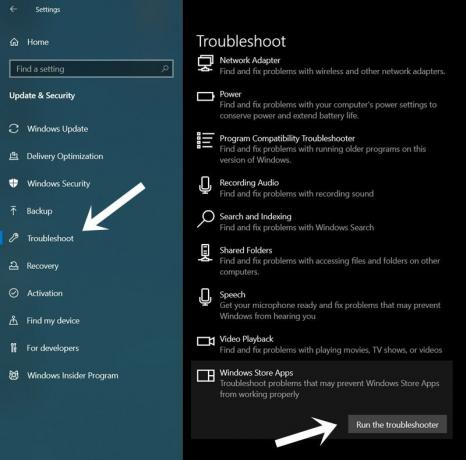
- Используйте сочетания клавиш Windows + I, чтобы открыть страницу настроек.
- Затем перейдите в раздел «Обновление и безопасность» и выберите «Устранение неполадок» в левой строке меню.
- Выберите приложения Магазина Windows и нажмите кнопку «Запустить средство устранения неполадок».
- Затем он выполнит поиск проблем и перечислит исправления. Просто нажмите на это исправление и перезагрузите компьютер.
- После перезагрузки ПК проверьте, устраняет ли он проблему отсутствия Магазина Windows на вашем ПК с Windows 10.
Исправление 2: сброс кеша сброса Windows
Если с течением времени накопилось много временных данных, это может противоречить нормальному функционированию приложения. Вот почему рекомендуется время от времени очищать кеш приложения. Что касается очистки кеша Магазина Windows, вы можете удалить его из окна CMD следующим образом:
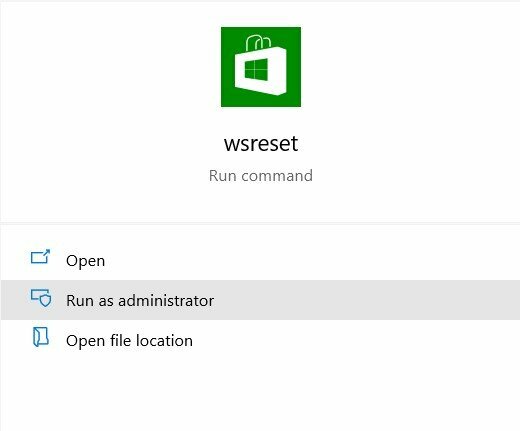
- Откройте меню «Пуск» и найдите wsreset.
- Выберите опцию Запуск от имени администратора.
- Откроется окно CMD, и будет выполнена команда wnreset.
- После этого Магазин Windows запустится автоматически.
Если вы можете получить к нему доступ сейчас, хорошо. В противном случае перезагрузите компьютер и проверьте, исправлена ли проблема отсутствия Магазина Windows в Windows 10.
Рекламные объявления
Исправление 3: переустановите Microsoft Store
Если данные приложения или связанные с ним системные ресурсы повреждены или отсутствуют несколько важных файлов, сброс кеша не принесет никакой пользы. В таких случаях вам следует подумать о переустановке приложения. Однако, поскольку Магазин является предустановленным приложением, вы не можете удалить его, а затем переустановить обычным способом. Для этого вам нужно будет использовать командное окно с повышенными правами, как указано ниже:

- Перейдите в меню «Пуск», найдите командную строку и запустите ее от имени администратора.
- Теперь скопируйте и вставьте следующую команду в окно CMD и нажмите Enter:
PowerShell -ExecutionPolicy Unrestricted -Command "& {$ manifest = (Get-AppxPackage * WindowsStore *). InstallLocation + '\ AppxManifest.xml'; Add-AppxPackage -DisableDevelopmentMode -Register $ manifest} " - После того, как вы выполнили указанную выше команду, перезагрузите компьютер. Посмотрите, удастся ли решить проблему отсутствия Магазина Windows на вашем ПК с Windows 10.
Исправление 4: Использование инструмента DISM
Средство обслуживания и управления образами развертывания сканирует на наличие проблем, связанных с системными файлами, а также устраняет основные критические проблемы. В этом случае запуск DISM Tool для проверки состояния системных файлов с последующим восстановлением затронутых файлов в этом случае сработает. Вот как можно использовать этот инструмент:

Рекламные объявления
- Перейдите в меню «Пуск» и найдите CMD. Затем запустите командную строку с правами администратора.
- Когда откроется командное окно, выполните по одной следующие две команды:
DISM / онлайн / Cleanup-Image / ScanHealth. DISM / Онлайн / Очистка-Образ / RestoreHealth
После завершения процесса (что может занять некоторое время) перезагрузите компьютер. Проверьте, смогли ли вы решить проблему отсутствия Магазина Windows в Windows 10.
Исправление 5: перезагрузите компьютер
Если ни один из вышеперечисленных методов не дал желаемого результата, возможно, вам придется пойти ядерным путем. Это включает в себя сброс вашего ПК до заводского состояния по умолчанию. Это приведет к переустановке ОС, а также предустановленных приложений (включая Магазин). Однако вы сохраняете все свои личные данные в безопасности, давая указание не удалять эти файлы. Вот необходимые инструкции для того же:
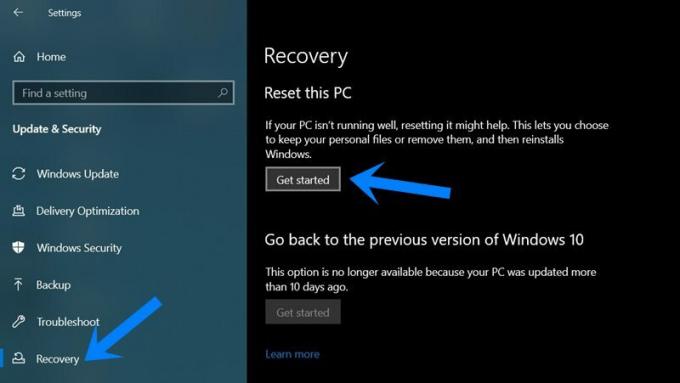
- Используйте сочетания клавиш Windows + I, чтобы открыть страницу настроек.
- Затем перейдите в раздел «Обновление и безопасность» и выберите «Восстановление» в левой строке меню.
- Нажмите кнопку «Начать работу» в разделе «Сбросить этот компьютер».
- Затем нажмите «Сохранить мои файлы» и следуйте инструкциям на экране, чтобы перезагрузить компьютер.
- Как только процесс будет завершен, проблема будет устранена.
На этом мы завершаем руководство о том, как исправить проблему отсутствия Магазина Windows в Windows 10. Мы поделились пятью разными методами для одного и того же, дайте нам знать в комментариях, какой из них сработал в вашу пользу. В заключение вот несколько Советы и хитрости iPhone, Советы и хитрости для ПК, а также Советы и хитрости для Android что вы тоже должны проверить.
Рекламные объявления Если у вас возникли проблемы при попытке добавить или использовать параметр входа в Windows 10…
Рекламные объявления В Microsoft Excel есть встроенная функция предоставления доступа к электронной таблице в виде вложения прямо из…
Рекламные объявления Недавно BSOD (синий экран смерти) ВНУТРЕННЯЯ ОШИБКА ПИТАНИЯ затронула множество Windows 10...



